发布时间:2025-02-25 11:53:38 来源:转转大师 阅读量:39299
跳过文章,直接HEIC转图片在线转换免费>> AI摘要
AI摘要本文介绍了将HEIC格式照片转换为JPG格式的四种方法:修改图片后缀名称、使用在线HEIC转JPG工具、使用专业的图片转换软件和使用Photoshop软件。修改后缀名称可能导致复杂内容图片出现乱码,需慎重使用。在线转换工具便捷且无需安装软件,适用于临时需求。专业图片转换软件功能更强大,支持更多选项。Photoshop软件则是专业的图像处理工具,也可完成转换。进行格式转换时,需备份原始文件以防损坏,注意图片大小和隐私保护问题。
摘要由平台通过智能技术生成随着技术的不断发展,我们越来越多地接触到各种新的图片格式,其中HEIC格式就是近年来逐渐流行起来的一种。然而,由于这种格式的特殊性,许多传统的图片处理软件并不直接支持。因此,本文将详细介绍heic格式的照片怎么转换成jpg,以满足不同场景下的需求。
这个方法相信有很多小伙伴都是知道的,我们也可以通过修改图片的属性,达到转换图片格式的目的。下面我就来示范一下怎么操作吧。
操作如下:
1、我们先右键点击需要转换的图片,在菜单栏里找到【属性】。
2、进入修改页面后就可以将【.heic】后缀改为【.jpg】,然后点击【确定】就OK啦。
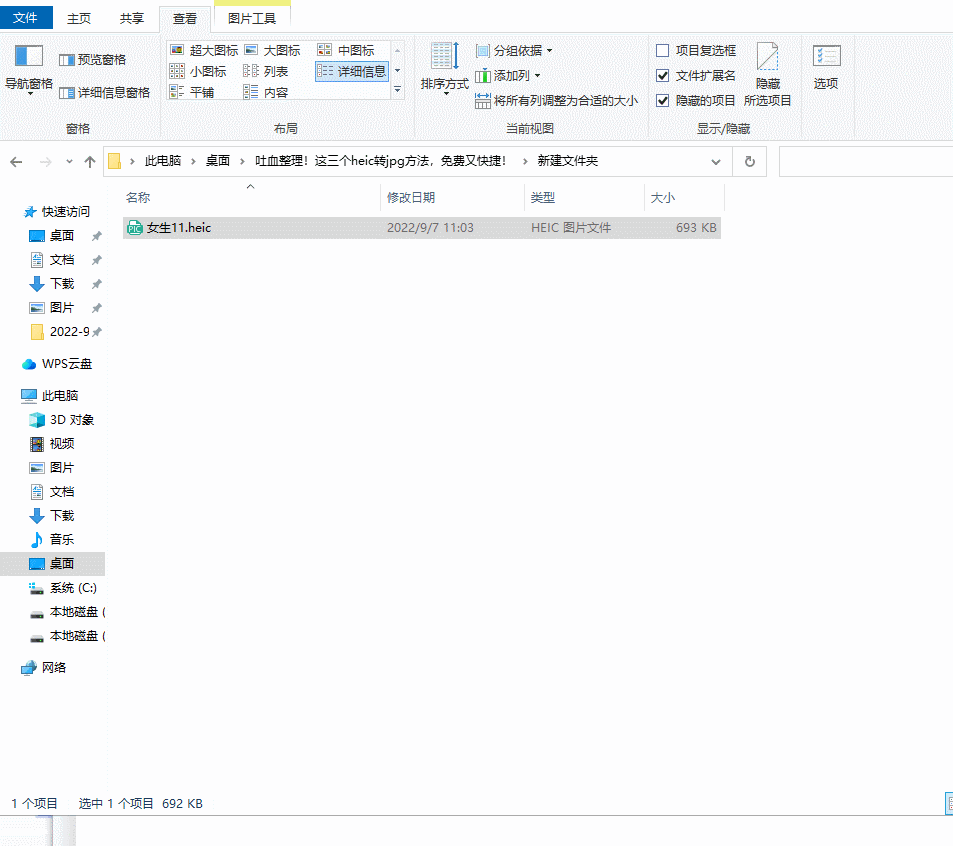
注意:图片复杂内容,转换可能会出现乱码,重要文件需慎重使用。
在线转换工具是转换HEIC格式图片为JPG格式的便捷方式之一。这类工具无需安装任何软件,只需将图片上传到指定的网站,选择转换格式,即可快速完成转换。下面以转转大师在线heic转jpg操作为例。
操作如下:
1、打开在线heic转jpg网址https://pdftoword.55.la/heic2img/
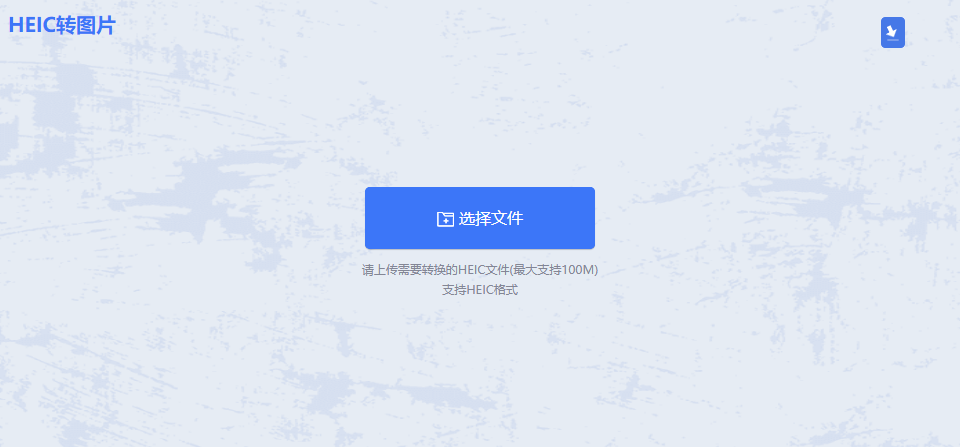
2、上传要转换的heic格式图片,图片最大支持100m,超过的话,建议客户端转换哦。
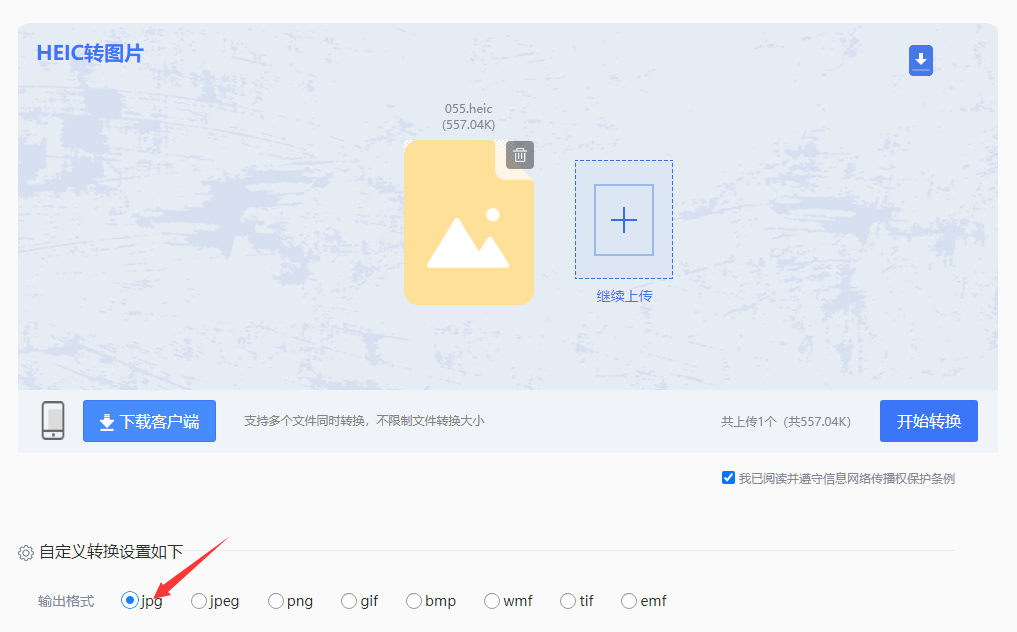
3、图片上传后选择要转换的格式:jpg,然后点击开始转换,等待转换完成。
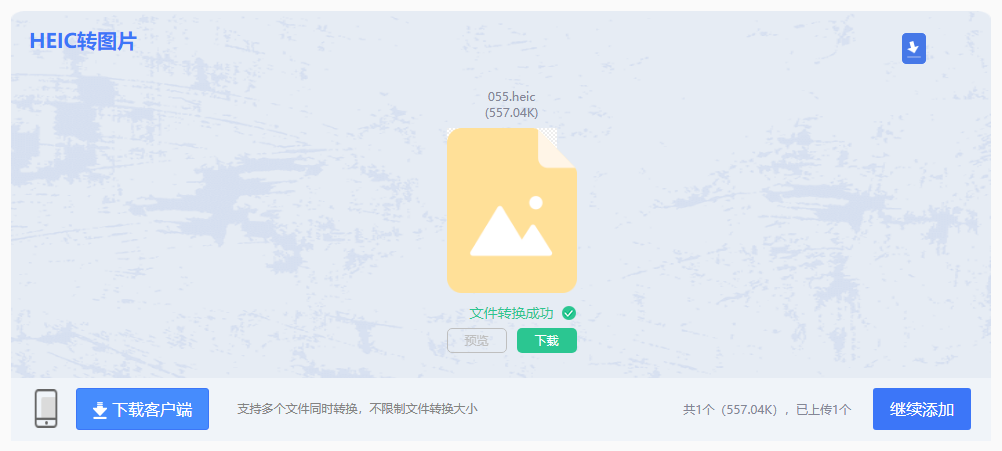
4、转换完成,点击立即下载就行,是不是很快呢?
注意:这种方法适用于临时需要转换文件格式的情况,操作简单快捷。
除了在线转换工具外,还可以使用专业的图片转换软件进行HEIC到JPG的转换。这类软件通常功能更为强大,支持更多的转换选项和自定义设置。下面以转转大师操作为例。
操作如下:
1、下载安装客户端,安装并打开。
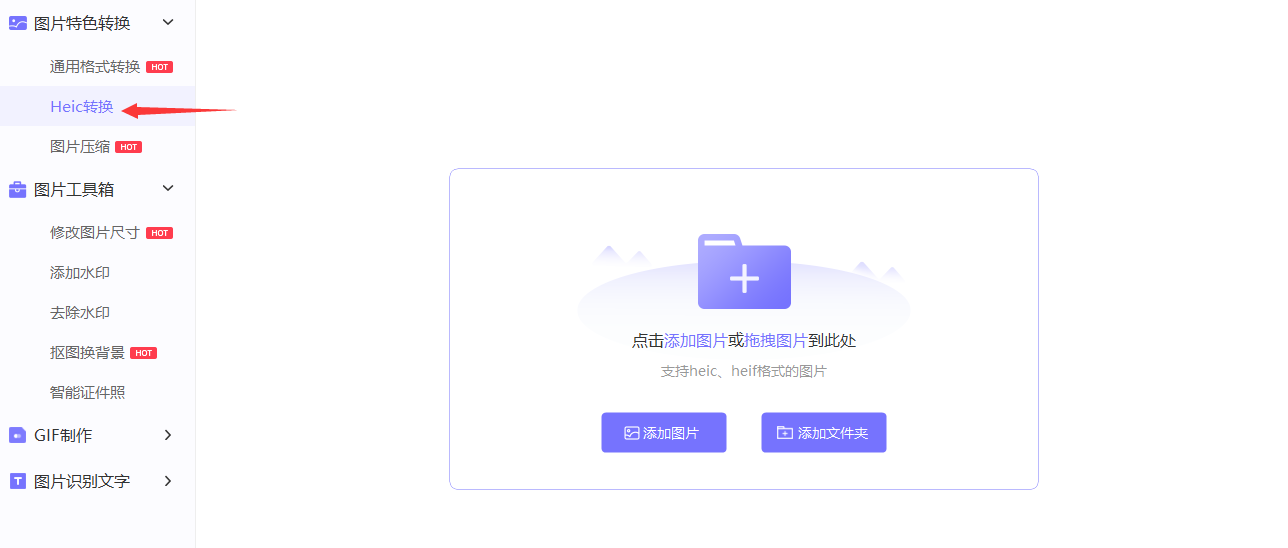
2、选择heic转换,上传图片。
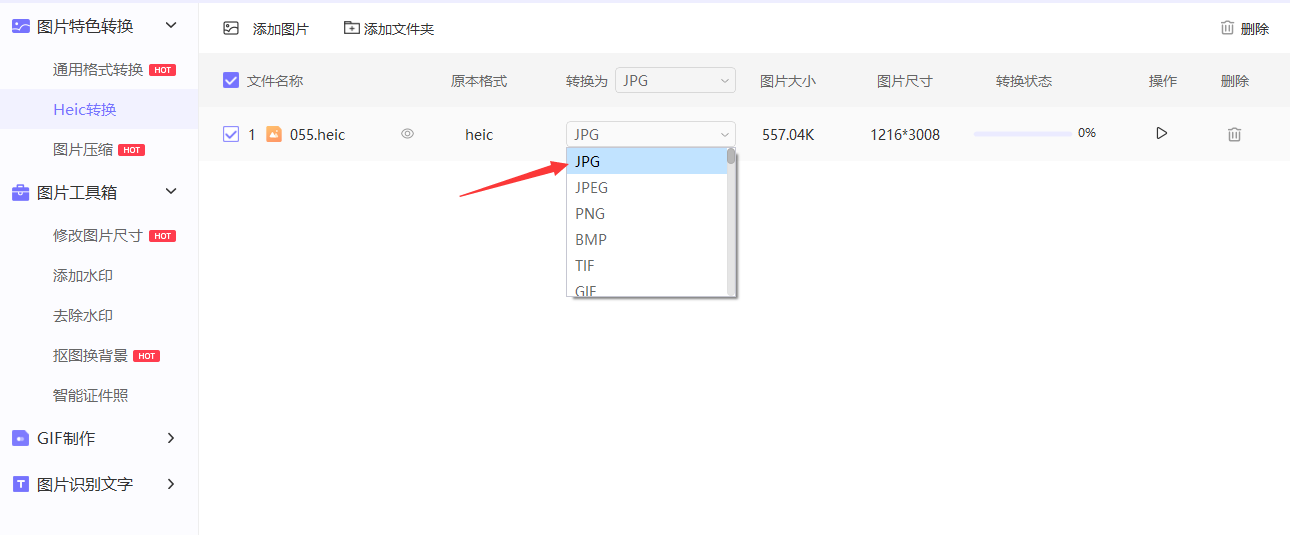
3、选择输出格式为jpg,其他设置可以按需设置,点击开始转换。
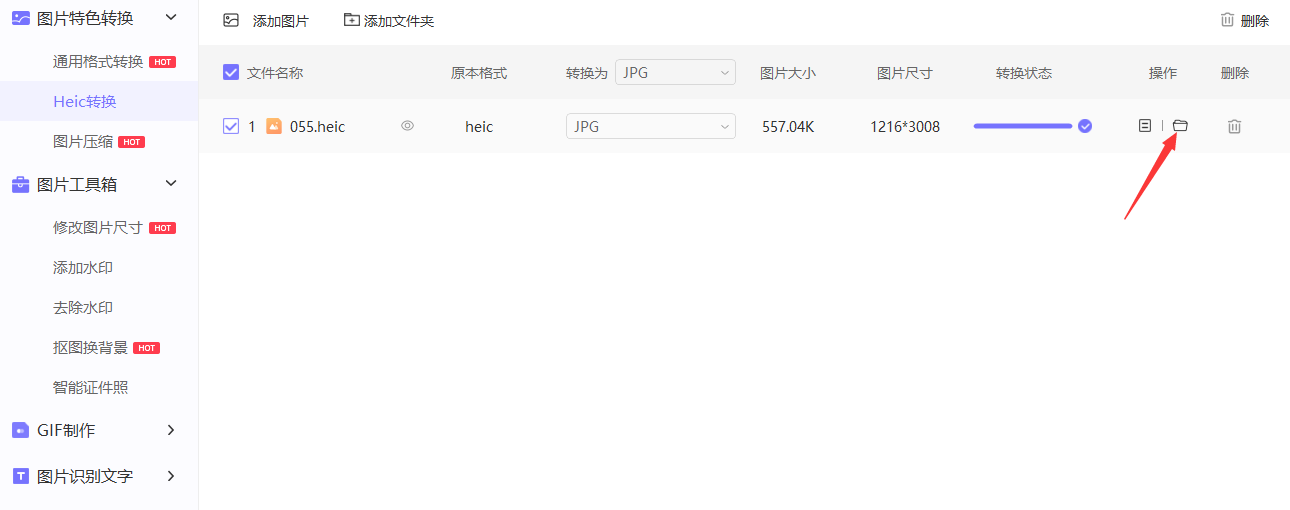
4、转换成功,打开即可查看。
这是个专业的图像处理工具,支持将heic格式图片转成JPG格式,只需要几个简单的步骤即可完成。
操作如下:
1、首先,打开图像,然后,选择“文件”菜单中的“另存为”选项。
2、在弹出的对话框中,选择JPG格式并设置输出文件的路径和名称。
3、最后,点击“保存”按钮即可将HEIC格式的图像转换为JPG格式的图像。
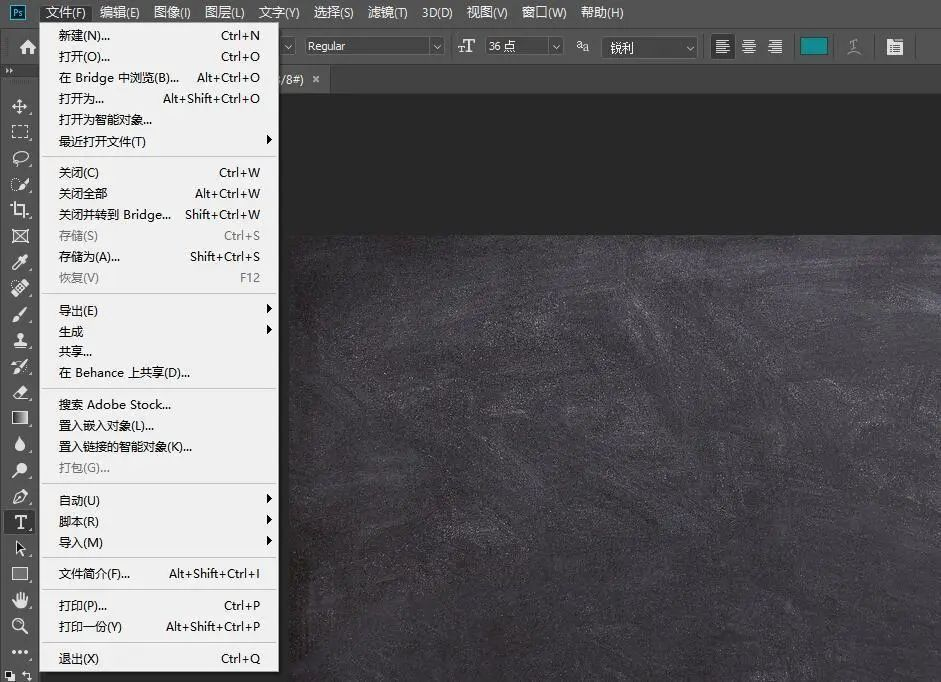
以上就是heic格式的照片怎么转换成jpg的方法介绍了,将HEIC格式的照片转换为JPG格式有多种方法可供选择。用户可以根据自己的需求和实际情况选择合适的方法进行转换操作。
【heic格式的照片怎么转换成jpg?这四种方法快速转换格式!】相关推荐文章: 返回转转大师首页>>
我们期待您的意见和建议: